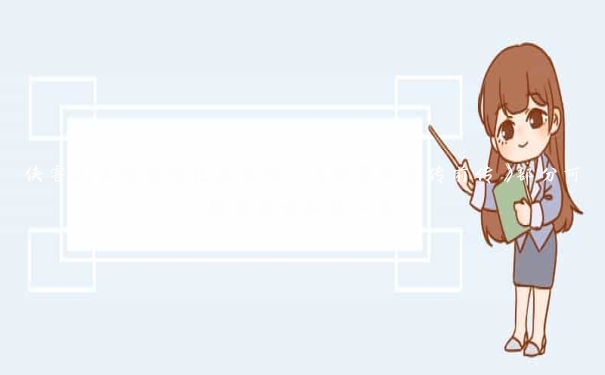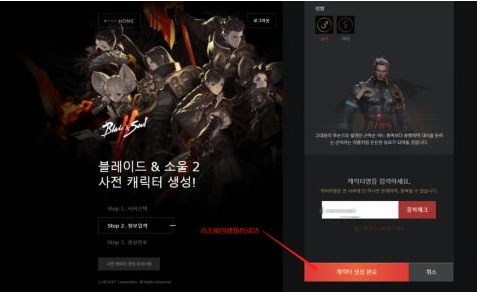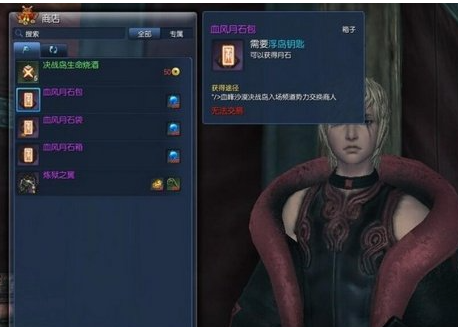在Adobe Premiere Pro中使用绿布抠图换背景,可以遵循以下步骤:
准备素材
确保你有一个绿幕背景视频素材和一个需要更换背景的视频素材。
视频素材中人物的动作和背景应该是分开的,以便于抠图。
导入素材
打开Adobe Premiere Pro。
选择“文件” > “新建” > “序列”,创建一个新的视频序列。
将需要更换背景的视频素材导入到项目中,并拖放到时间轴上。
添加效果
在时间轴中,选中视频轨道中的视频片段。
右键单击视频片段,选择“效果” > “视频过渡” > “键控”。
应用抠图效果
在效果控制面板中,找到并选择“键控”效果,然后将其拖动到时间轴中的视频片段上。